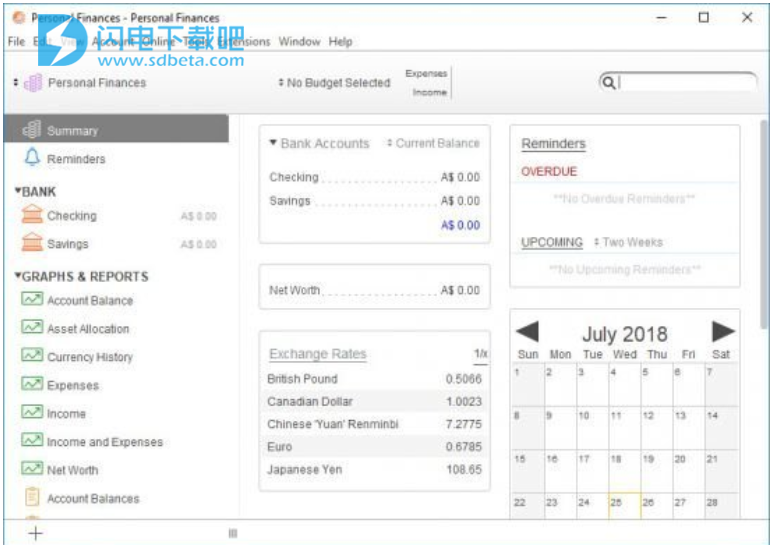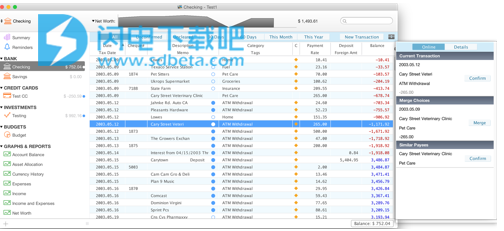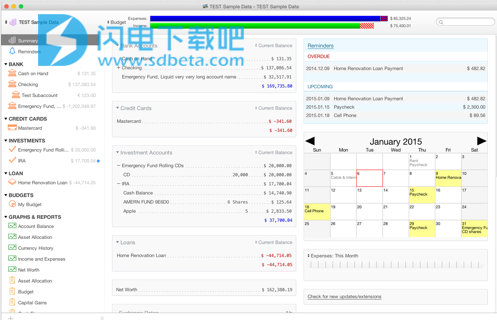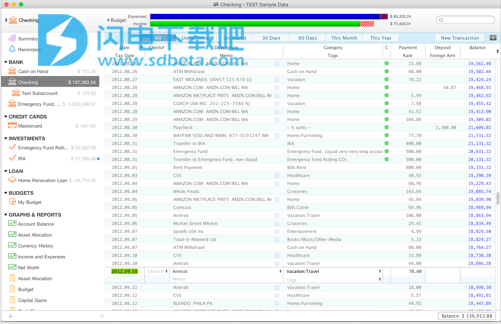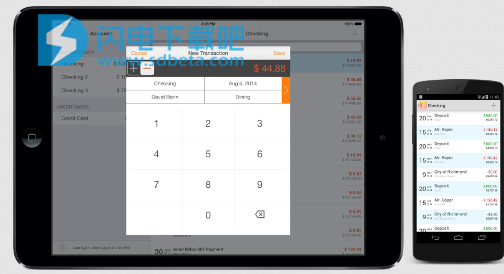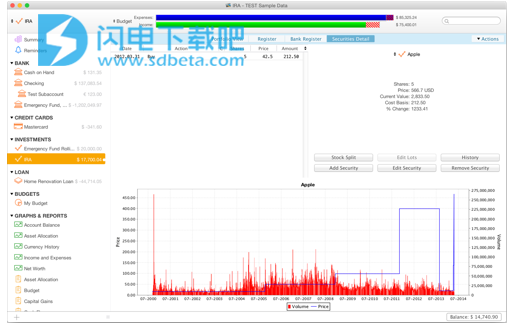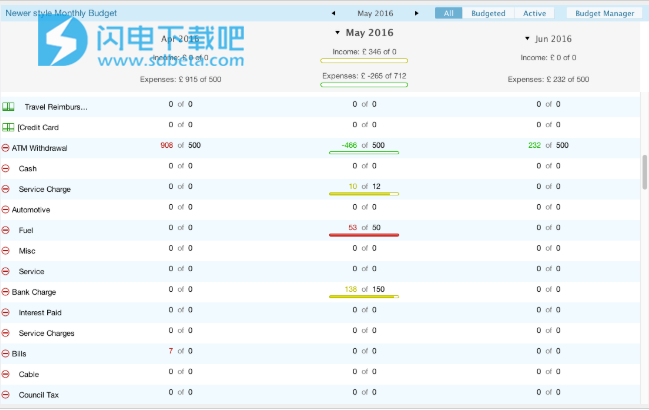Moneydance破解版是功能强大的一款理财软件,轻松帮助用户管理您的所有资产和投资,有效的管理您的在线银行、账单支付、帐户管理、预算和投资跟踪等,针对各种不同的货币和财务任务进行更快更好的处理,轻松解决问题,运行速度也非常快,再复杂在大型的理财计划都能够很好的进行,并且保障您的隐私安全,由于其多币种支持,所以各种各种外国账户、加密货币等理财任务也能够很好的进行,界面友好,使用简单方便,有需要的朋友不要错过了!
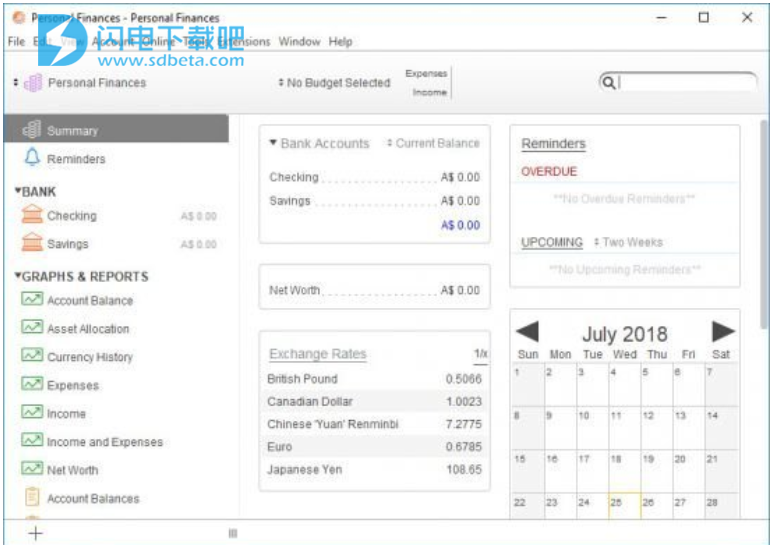
安装激活教程
1、在本站下载并解压,双击Moneydance_windows_amd64.exe运行安装,选择安装位置
2、安装完成,退出向导
5、使用MoneydanceKeyMaker.jar进行注册激活即可
功能特色
1、网上银行业务
Moneydance可以自动下载交易并从数百个金融机构在线发送付款。它学习如何自动对下载的交易进行分类和清理。
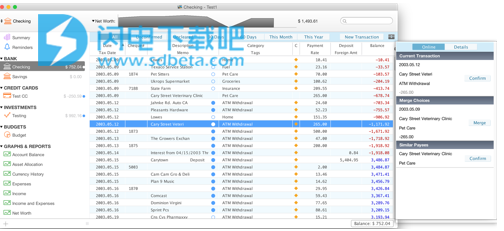
2、摘要
这是您的财务概览。显示的信息包括帐户余额,即将发生和逾期的交易和提醒以及汇率信息。单击一个帐户或从下拉帐户列表中选择一个帐户,将带您到该帐户的注册处,您可以在其中输入交易或将该帐户与对帐单核对。单击交易提醒将显示一个窗口,您可以在其中自动记录交易。
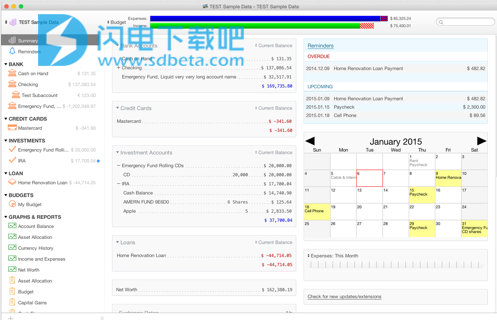
3、图形和报告
使用绘图工具生成收入和支出的可视报告。设置图形类型,日期范围以及所需图形类型的任何特定设置。当您将鼠标指针移到屏幕的不同区域时,弹出气球会显示有关正在绘制图形的数据的更多信息。图形也可以打印或保存为PNG图像文件。

4、账户注册
帐户注册器用于输入,编辑和删除帐户中的交易。它在外观上类似于纸质支票簿寄存器,但是余额的计算和交易的排序都是自动完成的。收款人自动完成功能使您更容易输入和分类交易。
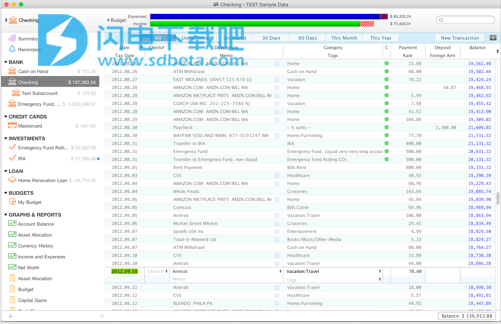
5、提醒事项
您可以为单笔交易或定期交易设置付款时间表,这样就永远不会错过任何付款。
6、移动
旅途中,您可以使用Moneydance移动应用输入或编辑交易并查看余额。更改可立即安全地与您的桌面同步。在 iPhone,iPad和iPod touch 的应用商店中免费提供。现在也可以在Play商店免费为您的Android设备使用!
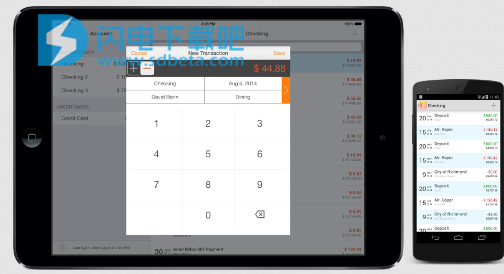
7、投资额
关注您的投资,并为股票,债券,CD,共同基金等提供支持,使您的投资组合成为关注焦点。查看您的投资帐户的总价值或一段时间内单个股票和共同基金的表现。库存拆分和成本基础计算非常容易,并且可以自动下载当前价格。
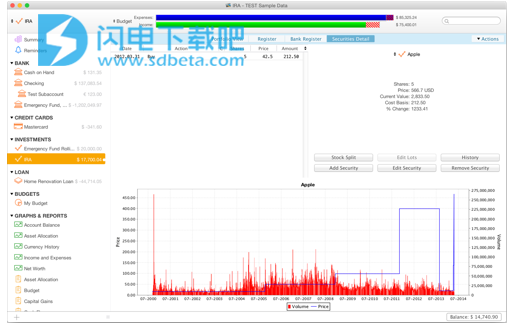
使用帮助
1、建立预算
Moneydance中有两种可用的预算格式-
“较新”格式和“较旧混合间隔”格式。
当您以一致的时间间隔(每周,每月每月等)创建预算时,将使用较新的格式。
如果您想在预算中包括不同的时间间隔,则应使用“混合间隔”预算格式。
创建预算-
导航到工具->预算管理器。
选择“新建”以创建新预算。然后输入预算名称,然后选择“期间”。
选择“每周”,“每两周”,“每月”或“每年”将使用此时间段和“较新的”预算格式来创建预算。
选择“混合间隔”将创建较旧的预算,其中的类别可以具有不同的时间间隔。
创建预算后,您必须关闭“预算管理器”窗口。然后,从左侧栏中选择新创建的预算以进行访问和修改。
2、“较新的”预算格式
创建预算后,关闭“预算管理器”窗口,然后在左侧边栏中选择预算。
您的所有类别都将显示在右侧。
将显示三列-显示前一个间隔,当前间隔和即将到来的间隔。
例如,上个月,本月和下个月。
中心列是预算的活动时间段。在其中,您将看到两列数字。
左边的数字是当前类别中的金额(收入或支出)。
正确的数字是您为该类别预算的金额。
要设置金额,请单击右侧的数字,然后输入要对该项目进行预算的金额。如果您尚未对该类别进行预算,则该数字将为0。
右键单击任何时间段列的标题,然后选择以下选项之一,可以轻松地根据过去的支出设置预算:
复制并滚动上一期间将本期间的预算设置为上一期间预算与上一期间支出与预算之差的总和。
例如,如果上一期间的杂货预算为$200,而您花费了$150,则此期间的杂货预算为$250。
复制上一个期间将此期间的预算设置为上一个期间的预算。
例如,如果上一期间的杂货预算为200美元,那么无论您在上一个期间的支出是多少,此期间的杂货预算都将为200美元。
使用上一个期间的实际支出将此期间的预算设置为上一个预算期间的支出金额。
例如,如果上期的食品杂货预算为200美元,而您花费了150美元,则此期间的食品杂货预算为150美元。

视图过滤器可以位于预算屏幕右上方的蓝色栏中。
全部-显示数据文件中的所有类别。
预算-仅显示您为当前日历年度设置预算金额的类别
有效-显示该日历年已使用的所有类别。
3、“混合间隔”预算格式
创建预算后,关闭“预算管理器”窗口,然后在左侧边栏中选择预算。
选择预算屏幕右上角的“编辑”按钮。
在“编辑预算”窗口中,按“+”按钮并为每列输入适当的值以创建预算项目。
金额-输入您要为此类别预算的金额。
类别-点击下拉菜单,选择您要为其预算的类别。
间隔-使用下拉菜单选择重复预算的频率。选择间隔时,您还可以选择是否要按比例分配时间段。
开始日期-选择您希望该项目开始预算的日期。
结束日期-选择您希望该项目结束的预算的日期。如果您未输入结束日期,则预算将无限期继续。
总收入/支出-使用这些值左侧的下拉菜单可指定您希望在该时间段内显示此信息的时间。
完成预算编辑后,关闭“编辑预算”窗口。您将在主窗口中看到预算项目。
若要让Moneydance根据您过去的支出自动计算预算,请在“预算编辑器”窗口中单击“计算”按钮。
“有效日期”字段是您希望开始新预算的日期。
在“日期”字段中,选择您要在计算中使用的交易范围。
或者,您可以使用“自定义日期”选项并手动指定日期范围。
在最后一个字段中,您可以选择在计算此预算时要使用的范围:每年,每三个月,每月一次,每月,每半个月,每周一次,每周两次和每周一次。